DiffSync是一个文件差异同步工具,它功能强大,可以根据文件的大小,创建时间,修改时间,访问时间,文件属性等,进行对比,根据对比结果,进行差异同步。特有的高性能算法,让文件对比,变得如此快速。超快的文件复制功能,让大量文件同步,变的如此轻松。独有的FTP到FTP, FTP到本地硬盘差异更新功能,让FTP上传下载备份,从如变的轻松自如。
Diffsync是绿色软件,操作界面清晰易懂
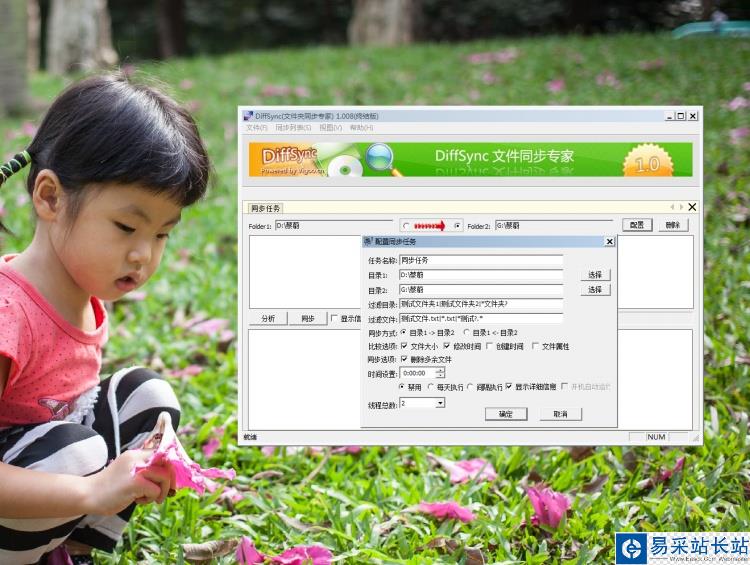
每次同步前,只要按提示配置好同步任务即可,这里特别要注意的是同步的“方向”
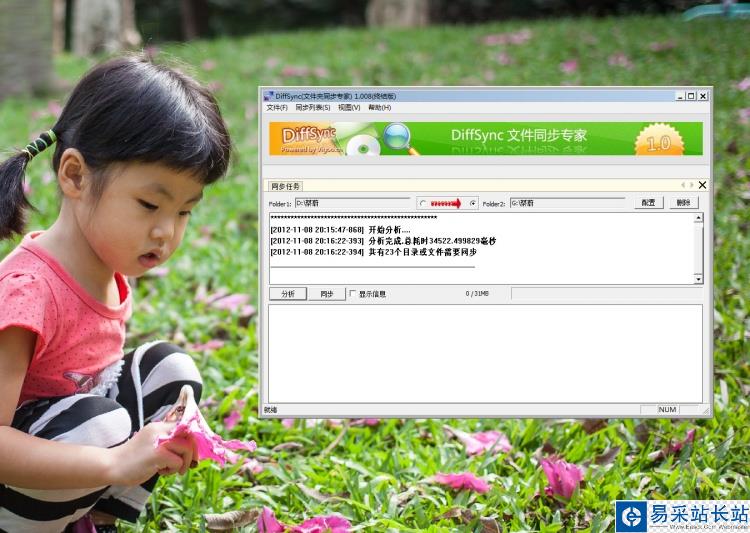
同步任务配置好后,按“分析”,即开始进行对比,然后会提示有多少文件或目录需要同步,速度很快
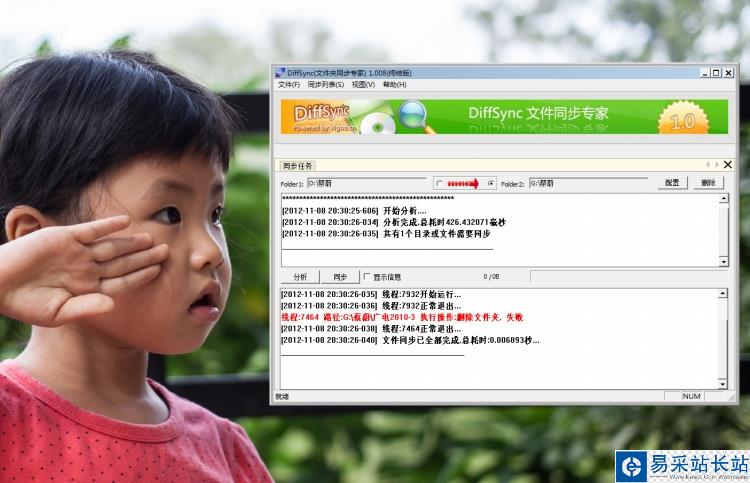
分析之后,按“同步”即可进行文件同步,如果在配置任务是选择了删除多余文件,则会删除目标盘上的“多余”文件或目录,但如果是“只读”文件或目录,则删除就不会成功。
DiffSync(文件夹同步专家)功能:
1)多文件夹比较
2)多文件夹同步
1.启动Diffsync
Diffsync是绿色的,不用安装,您下载后得到一个sync.exe的文件,见下图

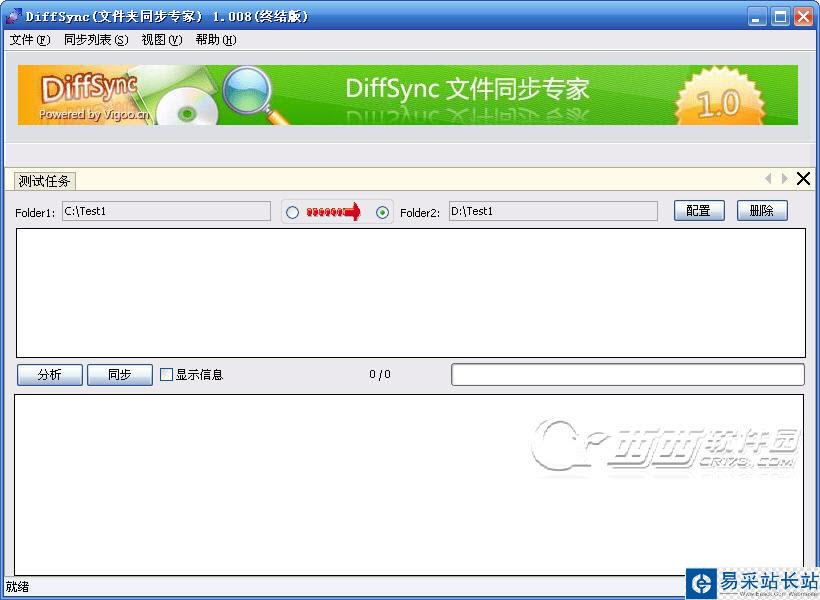
2.增加同步任务
同步列表->新建任务,见下图

弹出 新建同步任务窗口,见下图
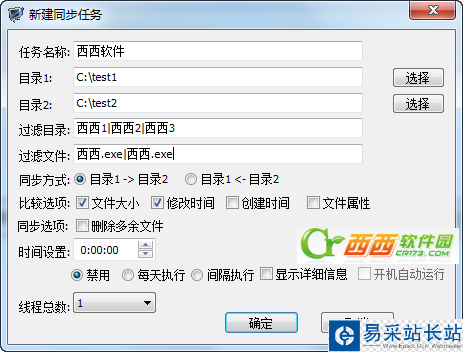
任务名称:用于标识一个任务
目录1:要同步的第一个文件夹路径
目录2:要同步的第二个文件夹路径
注意:对于网络共享文件如 /192.168.1.1共享文档 这样的路径是不能同步的,
必须是共享文档子文件夹才行,如:/192.168.1.1共享文档同步文件夹
过滤目录:同步时要排除的文件夹名称,多个文件夹名称用|分隔
如:文件夹名字1|文件夹名字2|文件夹名字3,支持通配符,*代表多个字串,?代表一个字符
过滤目录:同步时要排除的文件名称,多个文件夹名称用|分隔 如:记事本1.txt |记事本2.txt
支持通配符,*代表多个字串,?代表一个字符
同步方式:是目录1同步到目录2,还是目录2同步到目录1
比较选项:同步时用于识别文件是否改动过的标识
同步选项:目标目录存在,源目录不存在,是否删除这样的文件
线程总数:同步时复制文件的线程数,经实测,如果源和目标在一个硬盘上,请用1个线程。
新闻热点
疑难解答
图片精选